Arreglar Esta aplicación no se puede ejecutar en el error de su PC en Windows 10
Publicado: 2019-06-01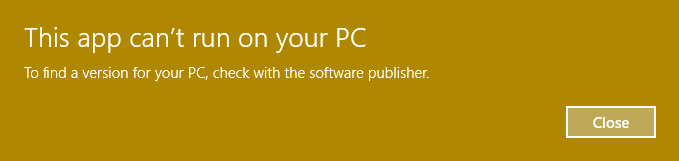
Windows 10 es un sistema operativo avanzado cargado con varias características. Sin embargo, a veces también puede encontrar algunos defectos y errores en su dispositivo. Uno de esos problemas notorios que la mayoría de los usuarios informaron es 'Esta aplicación no puede ejecutarse en su PC'. Este error puede afectar a una amplia gama de aplicaciones de Windows en su dispositivo. Ocurrió cuando Windows no permite que se ejecuten aplicaciones en su dispositivo.
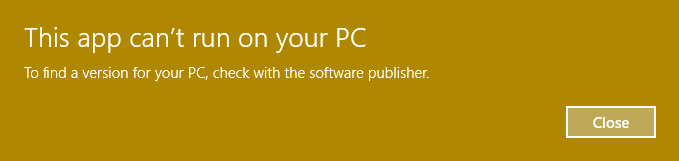
Contenido
- Solucione el error "Esta aplicación no se puede ejecutar en su PC" en Windows 10
- Método 1: crear una nueva cuenta de administrador
- Método 2: activar la función de carga lateral de la aplicación
- Método 3: crea una copia del archivo .exe de las aplicaciones que intentas abrir
- Método 4: actualizar la tienda de Windows
- Método 5: deshabilitar SmartScreen
- Método 6: asegúrese de haber descargado la versión correcta de la aplicación
- Método 7: deshabilite la integración Shell de Daemon Tools
Solucione el error "Esta aplicación no se puede ejecutar en su PC" en Windows 10
Asegúrate de crear un punto de restauración en caso de que algo salga mal.
Método 1: crear una nueva cuenta de administrador
Algunos usuarios informaron que encuentran este error con más frecuencia en sus dispositivos. Encuentran este error incluso cuando intentan abrir cualquier aplicación de Windows 10. Si este problema persiste con frecuencia, podría ser un problema con la cuenta de usuario. Necesitamos crear una nueva cuenta de administrador.
1.Presione la tecla de Windows + I para abrir Configuración y luego haga clic en Cuentas.
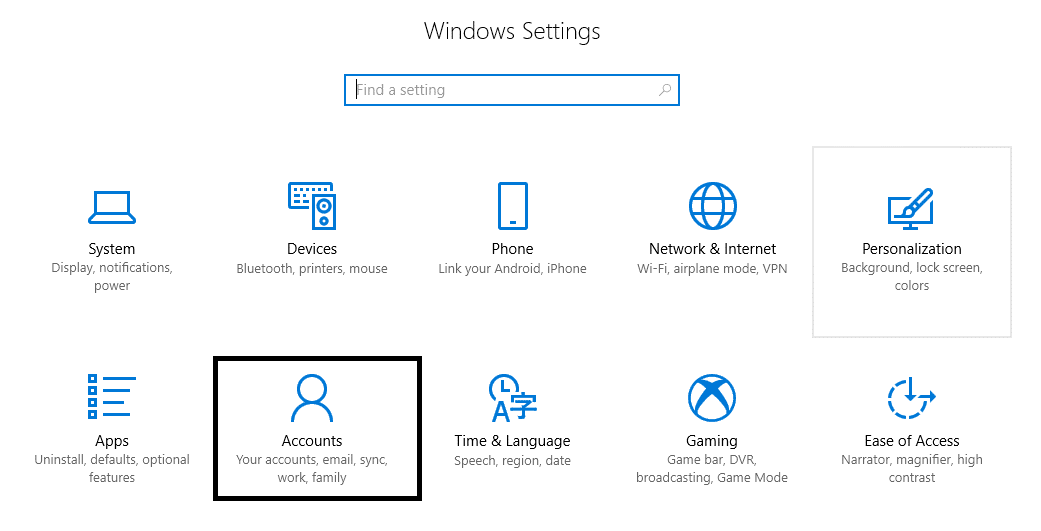
2. Navegue a Cuentas > Familia y otros usuarios.
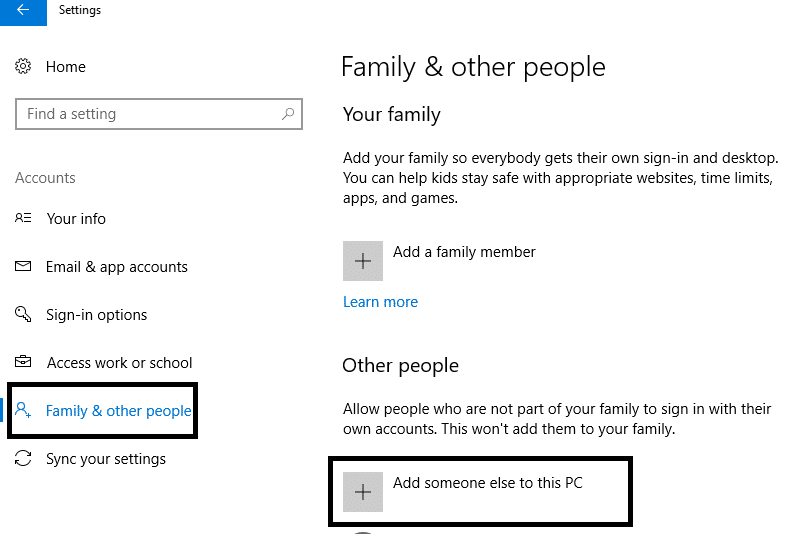
3.Haga clic en Agregar a otra persona a esta PC en la sección Otras personas.
4.Aquí debe elegir No tengo la opción de información de inicio de sesión de esta persona.
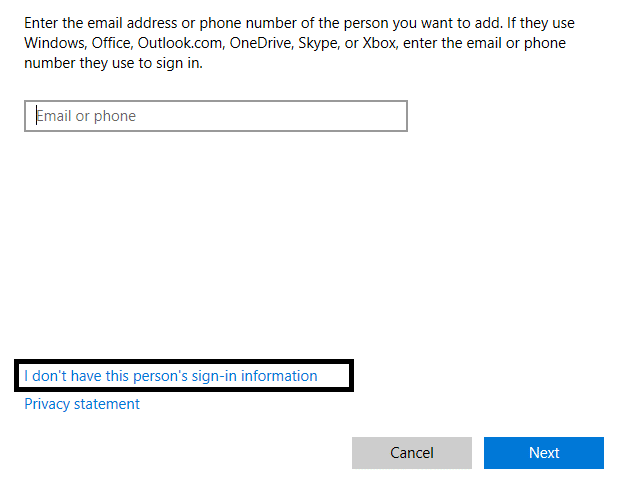
5.Seleccione Agregar un usuario sin una cuenta de Microsoft.
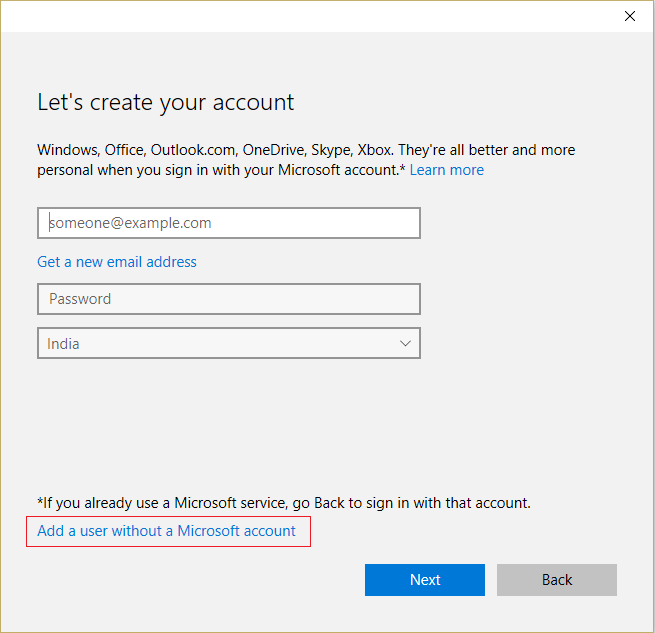
6.Escriba el nombre y la contraseña de la cuenta de administrador recién creada.
7. Notará su cuenta recién creada en la sección de otros usuarios. Aquí debe seleccionar la nueva cuenta y hacer clic en el botón Cambiar tipo de cuenta
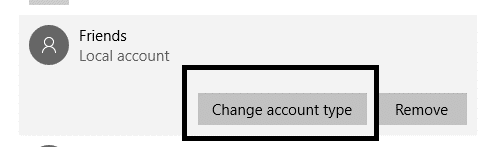
8.Aquí debe elegir Administrador en el menú desplegable.
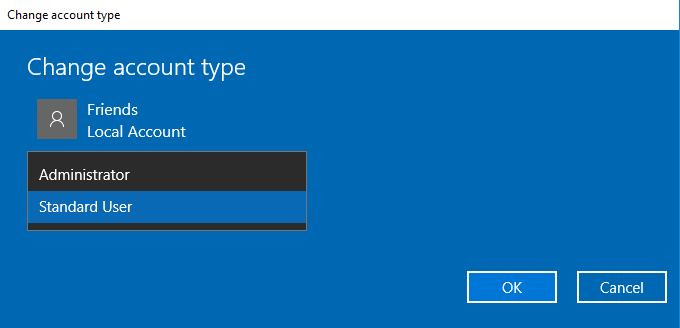
Una vez que cambie la cuenta recién creada a la cuenta de administrador, con suerte, el error " Esta aplicación no puede ejecutarse en su PC " se resolverá en su dispositivo. Si con esta cuenta de administrador se resuelve su problema, solo necesita mover todos sus archivos y carpetas personales a esta cuenta y usar esta cuenta en lugar de la anterior.
Método 2: activar la función de carga lateral de la aplicación
Por lo general, esta función está habilitada cuando queremos descargar aplicaciones de Windows de otras fuentes, excepto Windows Store. Sin embargo, muchos usuarios informaron que su problema con el lanzamiento de aplicaciones se resolvió con este método.
1.Presione la tecla de Windows + I para abrir la aplicación Configuración y haga clic en el icono Actualizar y seguridad.
2. Ahora, desde el menú de la izquierda, haga clic en "Para desarrolladores".
3.Ahora seleccione "Aplicaciones de carga lateral" en la sección Usar funciones de desarrollador.
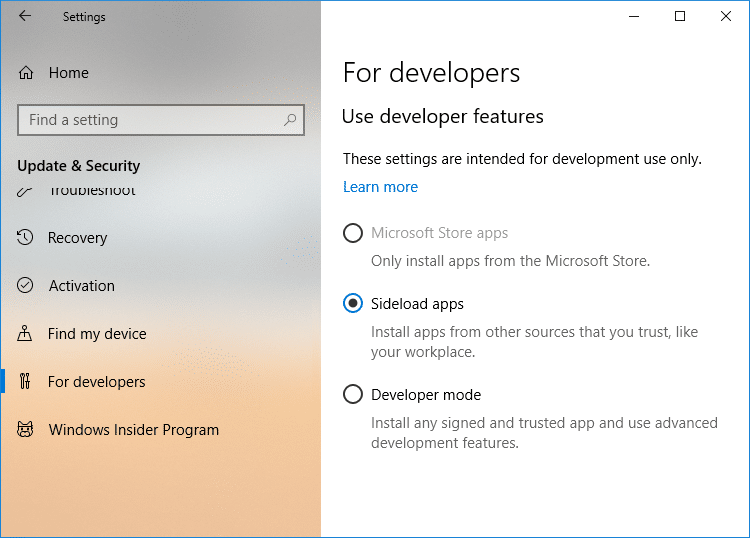
4.Si seleccionó aplicaciones de prueba o el modo de desarrollador, haga clic en Sí para continuar.
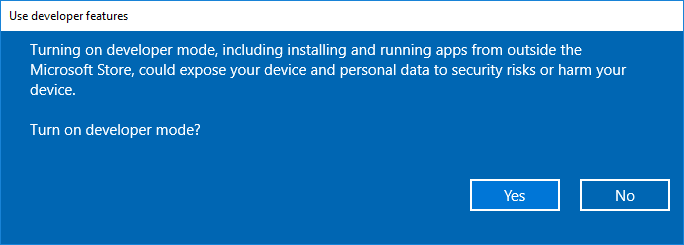
5. Vea si puede corregir el error Esta aplicación no se puede ejecutar en su PC, si no, continúe.
6. A continuación, en la sección Usar funciones de desarrollador , debe seleccionar " Modo de desarrollador ".
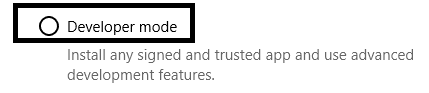
Ahora puede intentar abrir aplicaciones y acceder a sus aplicaciones en su dispositivo. Si el problema persiste, puede continuar y adoptar el otro método.

Método 3: crea una copia del archivo .exe de las aplicaciones que intentas abrir
Si encuentra el error " Esta aplicación no puede ejecutarse en su PC " con frecuencia al abrir una aplicación en particular en su dispositivo. Otra solución es crear una copia del archivo .exe de la aplicación en particular que desea abrir.
Seleccione el archivo .exe de la aplicación que desea iniciar, copie ese archivo y cree una versión de copia. Ahora puede hacer clic en el archivo de copia .exe para abrir esa aplicación. Es posible que pueda acceder a esa aplicación de Windows. Si aún experimenta el problema, puede optar por otra solución.
Método 4: actualizar la tienda de Windows
Otra causa probable de este error es que su Windows Store no esté actualizada. Muchos usuarios informaron que debido a que no actualizaron su tienda de Windows, encontraron el error " Esta aplicación no puede ejecutarse en su PC " al iniciar una aplicación en particular en su dispositivo.
1. Inicie la aplicación de la Tienda Windows.
2.En el lado derecho, haga clic en el menú de 3 puntos y seleccione Descargar y actualizaciones.
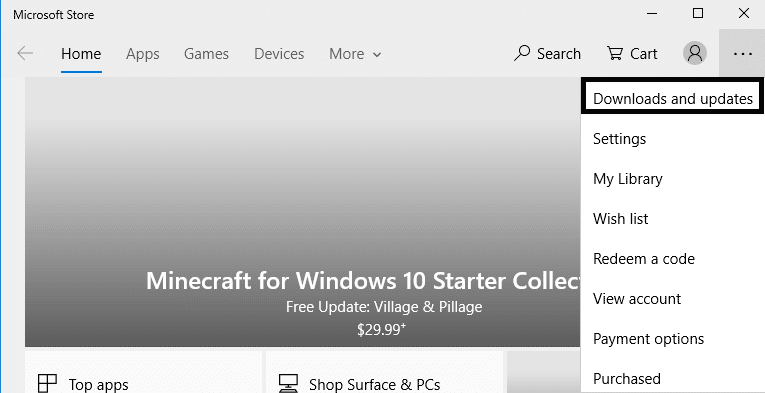
3.Aquí debe hacer clic en el botón Obtener actualizaciones.
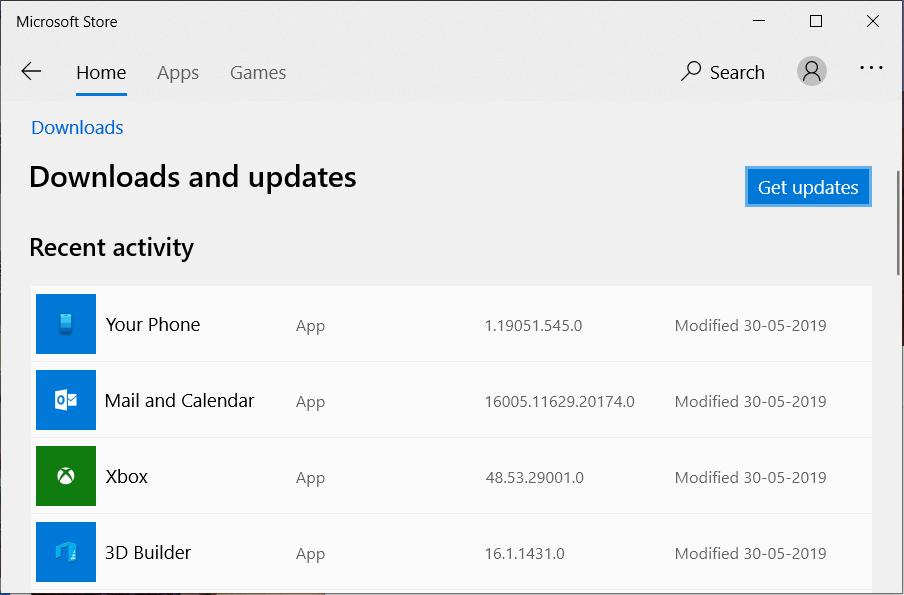
Con suerte, podrá resolver este error con este método.
Método 5: deshabilitar SmartScreen
SmartScreen es un componente antiphishing y antimalware basado en la nube que ayuda a proteger a los usuarios contra los ataques. Para proporcionar esta característica, Microsoft recopila información sobre sus programas descargados e instalados. Si bien esta es una característica recomendada, pero para corregir el error Esta aplicación no puede ejecutarse en su PC, deberá deshabilitar o apagar el filtro Windows SmartScreen en Windows 10.
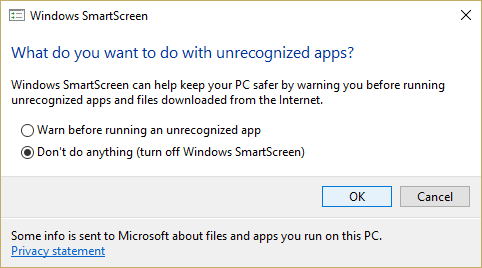
Método 6: asegúrese de haber descargado la versión correcta de la aplicación
Como todos sabemos, hay dos variantes de Windows 10: versión de 32 bits y versión de 64 bits. La mayoría de las aplicaciones de terceros desarrolladas para Windows 10 están dedicadas a una u otras versiones. Por lo tanto, si ve el error "Esta aplicación no se puede ejecutar en su PC" en su dispositivo, debe verificar si ha descargado la versión correcta de su programa. Si está utilizando un sistema operativo de 32 bits, debe descargar la aplicación con compatibilidad de versión de 32 bits.
1.Presione Windows + S y escriba la información del sistema.
2. Una vez abierta la aplicación, debe seleccionar el resumen del sistema en el panel izquierdo y seleccionar Tipo de sistema en el panel derecho.
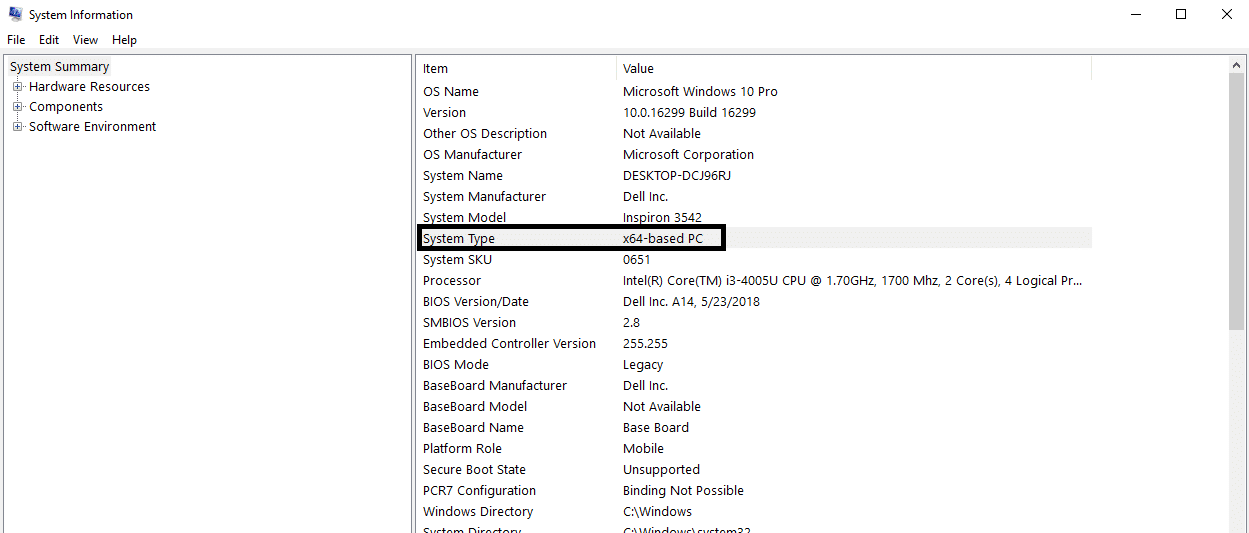
3. Ahora debe verificar que las aplicaciones particulares tengan la versión correcta según la configuración de su sistema.
A veces, si está iniciando la aplicación en modo de compatibilidad, se resuelve este problema.
1.Haga clic derecho en la aplicación y seleccione Propiedades.
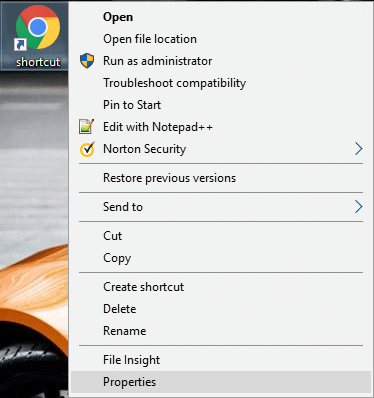
2.Navegue a la pestaña Compatibilidad en Propiedades.
3. Aquí debe marcar las opciones de " Ejecutar este programa en modo de compatibilidad para " y " Ejecutar este programa como administrador ".
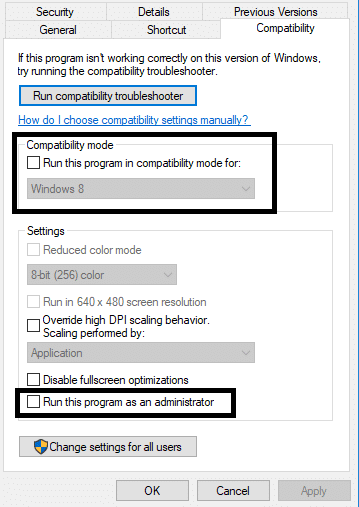
4. Aplique los cambios y vea si puede corregir el error Esta aplicación no se puede ejecutar en su PC en Windows 10.
Método 7: deshabilite la integración Shell de Daemon Tools
1.Descargue Shell Extension Manager e inicie el archivo .exe (ShellExView).
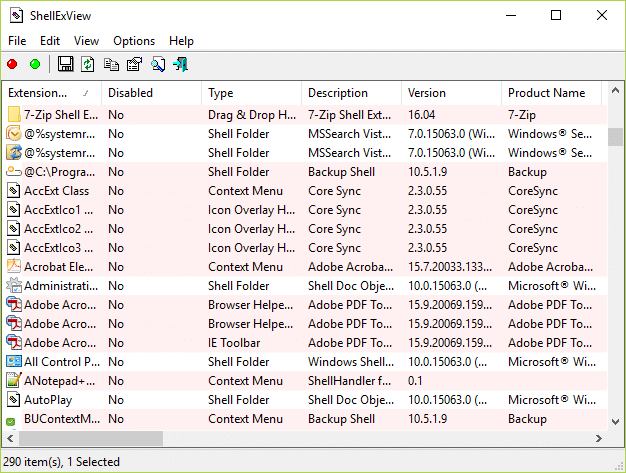
2.Aquí debe buscar y seleccionar " Clase DaemonShellExtDrive ", " Clase DaemonShellExtImage " y " Catálogo de imágenes ".
3. Una vez que haya seleccionado las entradas, haga clic en la sección Archivo y elija la opción " Desactivar elementos seleccionados ".
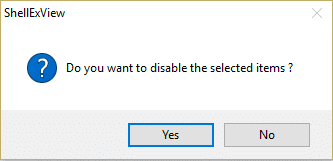
4. Con suerte, el problema se habría resuelto.
Recomendado:
- ¡Elimine el historial de búsqueda de Google y todo lo que sabe sobre usted!
- Repare DLL no encontrado o faltante en su computadora con Windows
- ¿La hora del reloj de Windows 10 es incorrecta? ¡Aquí está cómo solucionarlo!
- Cómo borrar el historial de navegación en cualquier navegador
Espero que este artículo haya sido útil y que ahora pueda corregir fácilmente el error Esta aplicación no se puede ejecutar en su PC en Windows 10, pero si todavía tiene alguna pregunta sobre este tutorial, no dude en hacerla en la sección de comentarios.
